Controllers van derden koppelen aan uw Fire TV en Fire TV Stick

Amazon biedt een Bluetooth-controller die kan worden gekoppeld aan hun Fire TV- en Fire TV Stick-media, maar als u dat niet bent een fan van beschietingen van $ 40 voor een controller (vooral als je al wat gamecontrollers hebt liggen), dat hoef je niet te doen. Lees verder terwijl we u laten zien hoe u zowel bekabelde, draadloze als Bluetooth-controllers van derden kunt paren.
Waarom wil ik dit doen?
Veertig dollar voor een gamecontroller voor uw mediabox / stick streaming is een beetje steil, vooral als je niet zeker weet of je zelfs bereid bent je te engageren om je Fire TV / Fire TV Stick in een game-machine te veranderen.
Mobiel gamen op de televisie staat nog in de kinderschoenen (en in de meeste gevallen een nieuwigheid op zijn best als je jezelf beperkt tot het spelen van Android-games van de huidige generatie die zijn geporteerd naar het platform dat je gebruikt in plaats van oudere games te emuleren). We geven je bijna nooit de schuld als je geen geld wilt uitgeven aan het kopen van controllers van Amazon-merk wanneer je controllers die je al hebt kunt hergebruiken of controllers kunt kopen die je gemakkelijk naar een ander systeem kunt verplaatsen als je niet bijzonder gecharmeerd bent met gaming op de Fire TV.
Hoewel we meestal beschrijven wat u nodig hebt voor een zelfstudie als eerste in de zelfstudie, varieert de lijst met materialen op basis van wat voor soort controller (s) u aan uw apparaat koppelt. Daarom gaan we in elk gedeelte verder met wat je nodig hebt.
Ook als je hier een controller wilt koppelen met je Fire TV Stick, spring dan naar de laatste sectie gericht op Bluetooth-controllers, omdat het gebrek aan USB-poort op de Fire TV Stick verhindert dat gebruikers alles behalve Bluetooth-gebaseerde oplossingen gebruiken. Nogmaals, voor de nadruk kun je geen bekabelde of draadloze (2,4 GHz) controllers koppelen met de Fire TV Stick; je kunt alleen Bluetooth-controllers paren.
Bekabelde controllers
Hoewel de USB-poort van de Fire TV momenteel helaas niet is volgeboekt (deze ondersteunt bijvoorbeeld niet de ondersteuning van USB-media), is deze nog steeds nuttig voor de doeleinden van deze zelfstudie, aangezien u randapparatuur voor USB-invoer, inclusief spelbesturingen, kunt aansluiten.
GERELATEERD: Hoe u de perfecte USB-hub voor uw behoeften kunt kiezen
Direct uit de doos ondersteunt de Fire TV een verscheidenheid aan bekabelde controllers inclusief de officiële Xbox 360-controller en de Logitech F310 en vele andere Logitech-controllers zoals de F510 en Dual Action (niet meer in actieve productie, maar veel mensen hebben ze en ze zijn overal verkrijgbaar). Hoewel je draadloze PlayStation 3-controllers niet kunt koppelen zonder je apparaat te rooten, bevat de Fire TV een keymap voor de PlayStation 3-controller; hoewel we geen bekabelde PlayStation 3-controller bij de hand hadden om het uit te testen, zijn we geneigd te denken dat dit zou werken gezien de aanwezigheid van het keymap-bestand voor de controller.
Om een bedrade USB-controller te gebruiken, kan eenvoudig de controller op de USB-poort aan de achterkant van de Fire TV worden aangesloten. Meerdere controllers met een USB-hub werken ook; we konden niet alleen op deze manier meer dan één bekabelde Xbox 360-controller aansluiten, maar de ondersteuning voor 360-controllers is zo ver gevorderd dat het juiste spelersnummer zelfs op elke controller werd verlicht.
Zelfs als de controller niet goed werkt voor het navigeren door de Fire TV-menu's, raden we je toch aan om het uit te proberen met een paar games voordat je de controller opgeeft (vooral als de games / emulators die je gebruikt toestaan voor het opnieuw toewijzen van de sleutel).
Draadloze controllers
Naast ondersteuning voor rechtstreeks bekabelde controllers via USB, ondersteunt de Amazon Fire TV ook draadloze controllers via dongle (net als de Xbox 360-dongle die we in deze zelfstudie hebben gebruikt). Het gebruik van de wireless-to-dongle-methode werkt voor Xbox 360- en Wii U Pro-controllers.
GERELATEERD: Een draadloze Xbox 360-controller aansluiten op uw computer
Om te profiteren van de connectiviteit die u gebruikt Voor elke controller-standaard zoals deze Xbox 360 Windows-ontvanger of deze Wii U Pro-ontvanger heb je een geschikte dongle nodig. Sluit de dongle aan op de USB-poort van de Amazon Fire TV, druk op de synchronisatieknop op de dongle en de synchronisatieknop op de draadloze afstandsbedieningen en u bent bezig.
Hoewel we geen problemen hadden om draadloze Xbox 360-controllers direct met de Fire TV te koppelen, hebben sommige gebruikers gemeld dat ze de dongle op een computer moeten aansluiten en de controllers daaraan moeten koppelen voordat ze naar Fire TV worden omgeschakeld. Net als bij de bedrade 360-controllers, is er volledige ondersteuning inclusief het oplichten van het juiste spelersnummer.
Bluetooth-controllers
Als je een Fire TV-stick hebt, is dit de enige manier om een controller aan je apparaat toe te voegen. Om de stappen te demonstreren, zullen we de Bluetooth-controller gebruiken die is meegeleverd met de eerder beoordeelde Ouya microconsole, maar je kunt zowat elke generieke Bluetooth-controller gebruiken. Als je al een controller bij de hand hebt, raden we je aan hem te koppelen en te kijken hoe hij werkt, voordat hij een nieuwe koopt (of probeert hij eventuele firmware-updates uit te voeren).
Nyko maakt een versie van hun PlayPad Pro voor de Amazon Fire TV (en Fire TV Stick) die $ 20 uitvoert en direct uit de doos werkt met het Fire TV-systeem. Als alternatief (en omdat de Fire TV-specifieke pad op dit moment maanden geleden is besteld), kunt u de goedkopere Playpad Pro voor Android-eenheden ($ 17) kopen en flashen met een gratis firmware-upgrade.
De Playstation Dualshock 4-controller werkt uit de doos (en de Home-knop van Playstation in het midden van de controller werkt zelfs als een thuisknop op de Fire TV). Sommige gebruikers melden echter vreemde sleuteltoewijzingen die alleen kunnen worden opgelost als u een geroote eenheid hebt waarin u nieuwe sleutelkaarten kunt installeren. Als je de controller gebruikt met games die remarketing in de game toestaan, is dit geen probleem.
Anders dan het plug-and-play-gemak van de bekabelde controllers (en de plug- en synchronisatieopties voor de draadloze controllers), Bluetooth-controllers moeten wel goed worden gesynchroniseerd met de Fire TV of Fire TV Stick. Laten we het koppelingsproces eens bekijken; de stappen zijn identiek voor zowel de Fire TV als de Fire TV Stick.
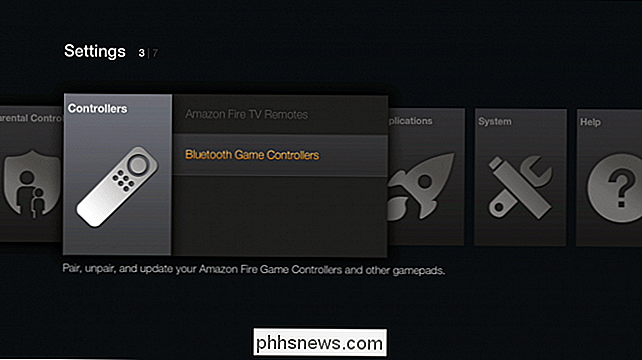
Navigeer op uw apparaat naar het menu Instellingen (het laatste item in de belangrijkste navigatielijst links die u ziet wanneer het apparaat opstart). Selecteer het instellingenmenu en ga naar rechts totdat u het gedeelte 'Controllers' bereikt zoals te zien is in de bovenstaande schermafbeelding. Selecteer het item en selecteer vervolgens "Bluetooth-spelbesturingen".
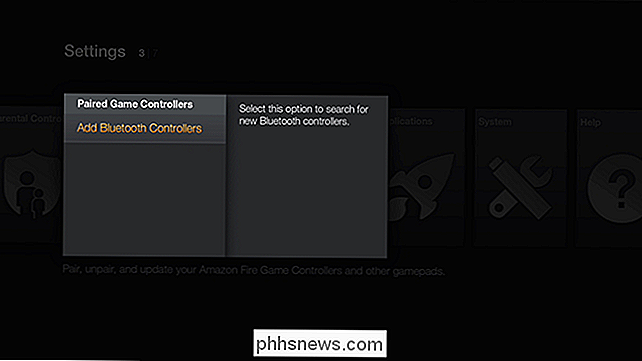
Selecteer "Bluetooth-controllers toevoegen" in het volgende menu.
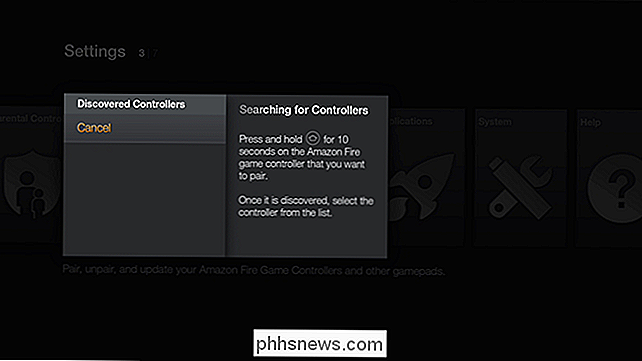
Op dit moment zoekt het apparaat actief naar beschikbare Bluetooth-apparaten. Houd de koppelknop op uw Bluetooth-controller ingedrukt en wacht totdat de controller met uw apparaat is gesynchroniseerd.
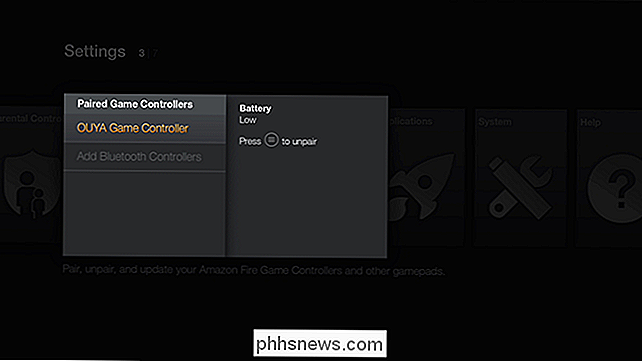
Normaal gesproken wordt de controller generiek geïdentificeerd als een "Gamepad" wanneer de synchronisatie begint, maar wordt dan aangenomen dat de controller een naam geeft , een specifiekere naam krijgen zoals te zien is in de bovenstaande schermafbeelding, waarbij onze controller correct werd geïdentificeerd als de "OUYA-spelbesturing".
Op dit punt zou u goed moeten zijn als u een bekende compatibele controller zoals de OUYA of de DualShock 4, anders is het tijd om de controller uit te proberen en de functies te testen. Vergeet niet dat zelfs een controller die slecht werkt door de standaardmenu's van de Fire TV te navigeren, in sommige games (en de meeste emulators) opnieuw kan worden toegewezen voor dat specifieke spel of emulatorsysteem.
Voor meer tips voor het lezen en oplossen van problemen hadden we raad aan om de algemene Fire TV-discussieforums te bekijken bij XDA Developers, met de nadruk op deze compatibiliteitsdraad voor de controller.

Scans op corrupte systeembestanden scannen en corrigeren in Windows
Als uw pc tijdens het opstarten buggy heeft ondervonden of problemen heeft met de installatie, is het mogelijk dat Windows-systeembestanden beschadigd zijn geraakt, verdwenen zijn , of zelfs zijn veranderd door een software-installatie ergens langs de lijn. Net als de meeste eerdere versies van Windows bevat Windows 10 een opdrachtprompt met de naam Windows Resource Protection waarmee systeembestanden kunnen worden gescand, geverifieerd en hersteld.

Hoe u de Swype-achtige inscriptie van Android uit kunt schakelen
Okay, snelle thumb-tappers, u weet hoe dit werkt: u typt een superbelangrijk SMS-bericht met razendsnelle snelheid, wanneer alle plotseling detecteert het toetsenbord je Flash-achtige tikkende snelheid als een veegbeweging. Doh! In plaats van te zeggen "Ja, ik zou dit weekend graag naar de film gaan!



